PDF加水印的方法有那些呢?在工作中,很多人为了防止自己的PDF文件被他人随意的盗用,通常会选择在PDF文件中添加水印。经常接触PDF文件小伙伴肯定会觉得操作很简单,那对于职场小白来说无从下手。今天小编就给大家介绍一个超简单的方法,来看一看吧。
使用工具:迅捷PDF编辑器
具体方法如下:
1.打开软件,进入主界面,点击软件中【打开】将需要添加水印的PDF文件导入。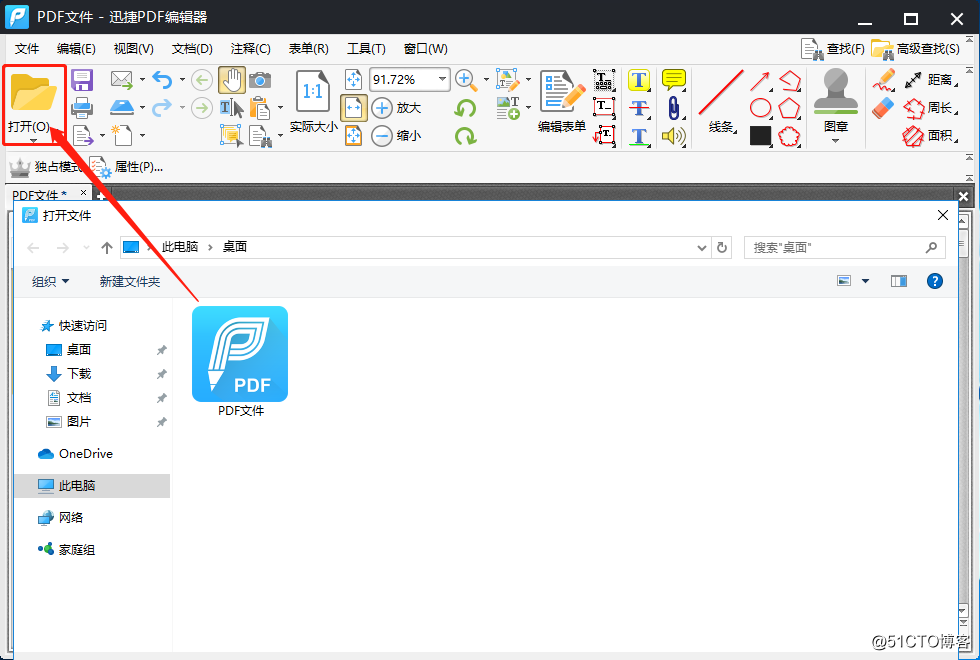
2.点击工具栏中的【文档】在下拉框中找到【水印】,将鼠标移到水印位置,在右侧可以找到【添加】并点击。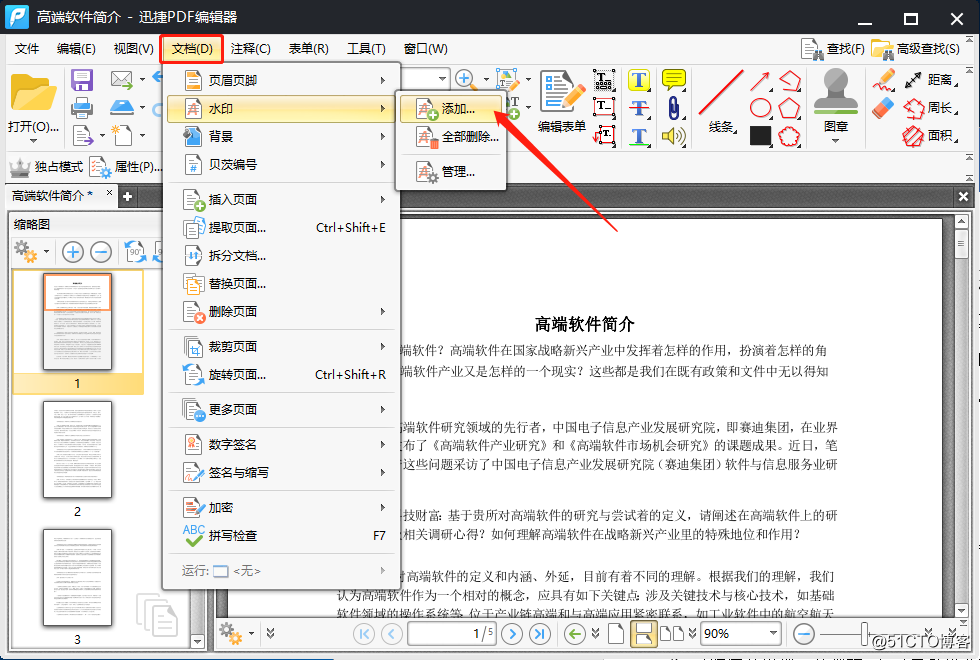
3.点击【添加】,这时候会出现一个弹框,在这里可以选择的水印类型有【文本】和【文件】水印,大家根据自己的需求进行选择就好了。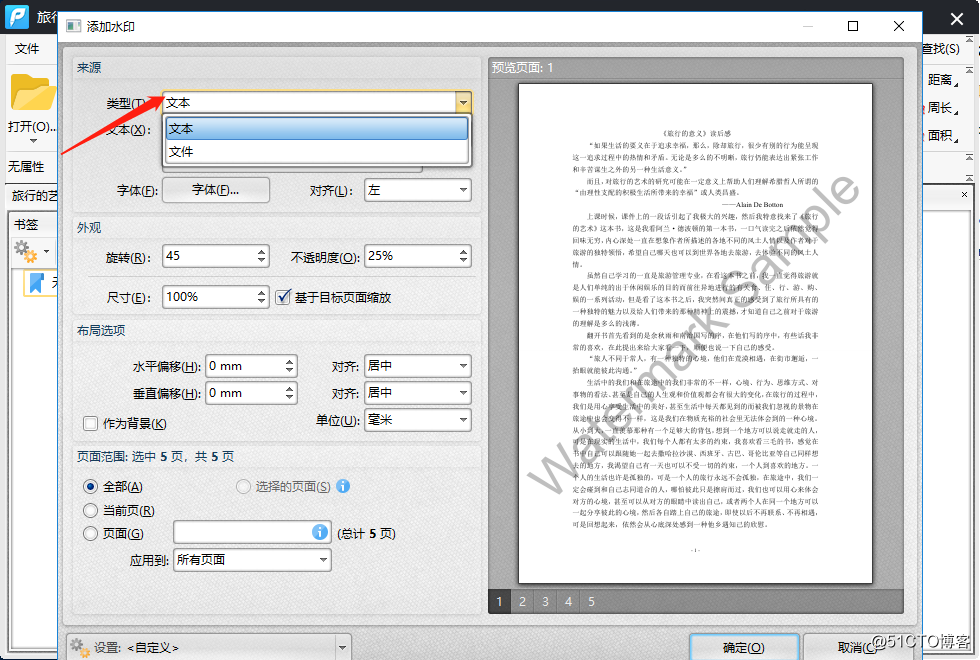
4.当选择【文本】类型水印时,我们可以在文本的输入框中输入水印的内容,而且还可以对水印的字体、大小以及颜色进行设置哦。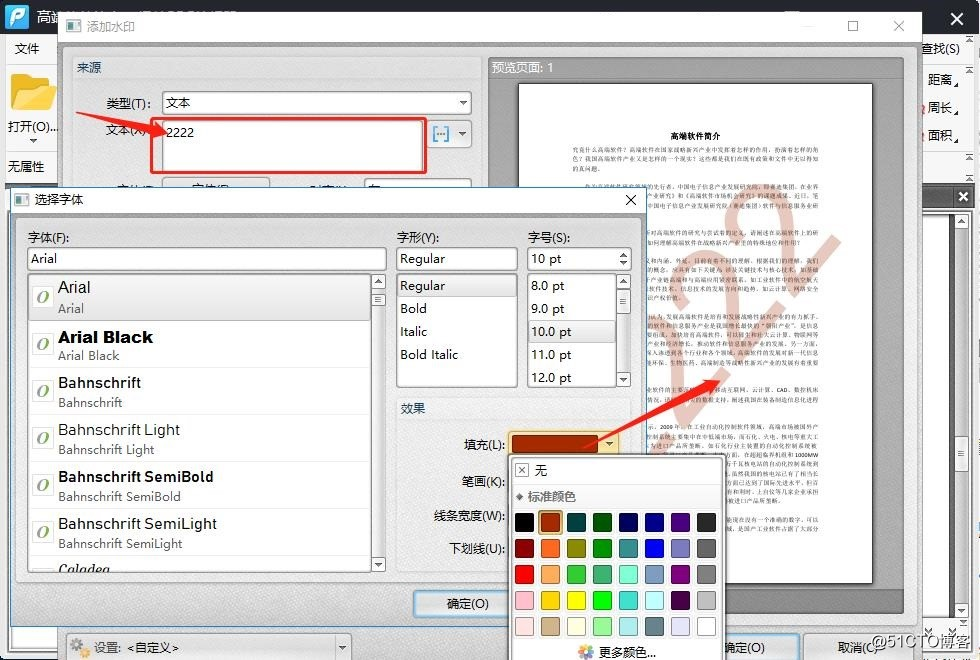
5.如果需要设置文件水印,我们只需点击【文件名】右侧文件夹图标,然后选择要设置的文件就可以了。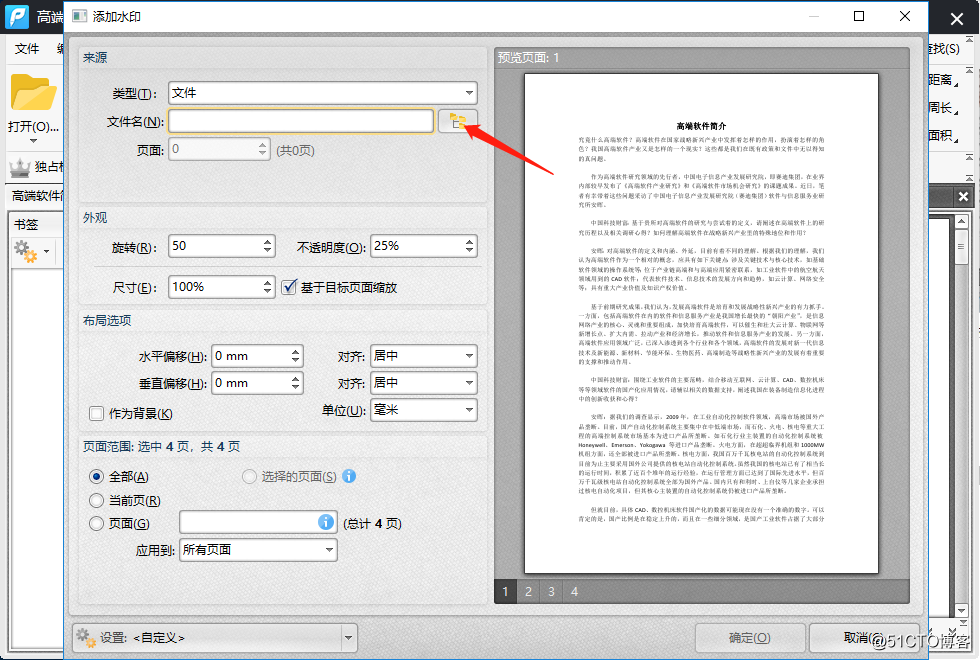
6.我们还可以根据自己的需求,对水印的外观和布局选项以及页面范围进行设置,点击【确定】后,水印添加就完成了。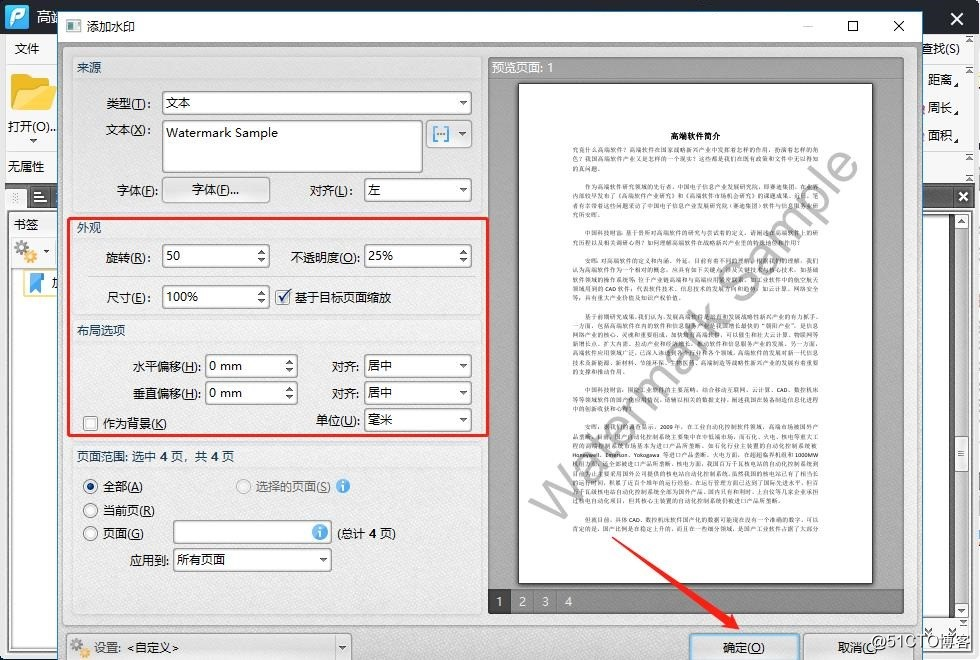
小编对PDF加水印的方法就介绍到这里了啦!想要保护自己PDF文件但不会添加水印的小伙伴们,赶快跟着以上步骤操作起来给自己的PDF文件添加一个水印吧!
PDF如何加水印? PDF加水印的方法
猜你喜欢
转载自blog.51cto.com/14538085/2439070
今日推荐
周排行